Photoshop'ta özel tuvaller oluşturabilirsiniz. Photoshop CC 2017, mobil, web ve yazdırma işleri için birkaç hazır ayar ile birlikte gelir. Hazır ayar, üzerinde çalıştığınız proje için doğru boyutta bir tuvaldir. Bir ön ayarın önceden belirlenmiş bir çözünürlüğü, arka plan rengi, yönü ve daha fazlası vardır. Yapmayı planladığınız iş için tuval hazırlamak için harcanan zamandan tasarruf etmenizi sağlar. Photoshop cc 2017, yeni belge penceresinde kullandığınız en son tuval yapılandırmalarını gösterir. Yine de, son tuval yapılandırmalarınızın tümü kaydedilmez. Özel bir tuvali kaydetmenin en iyi yolu, Photoshop'ta özel bir tuval hazır ayarı oluşturmaktır. Ön ayar asla kaybolmaz. İstediğiniz her şeyi adlandırabilir ve hemen çalışmaya başlayabilirsiniz. Photoshop CC 2017'de nasıl özel bir tuval hazır ayarı oluşturabileceğiniz aşağıda açıklanmıştır.
Özel Tuvali Yapılandırma
Photoshop CC 2017'yi açın ve Dosya> Yeni'ye gidin veya Yeni Belge penceresini açmak için Ctrl + N'ye dokunun.
Projeniz için yapılandırın. Genişlik, yükseklik, çözünürlük, yön ve renk modunu ayarlayın. Çalışma yüzeylerini etkinleştirebilir ve Gelişmiş seçenekler altında piksel en boy oranını ayarlayabilirsiniz. Önce her şeyi ayarlayın. İşiniz bittiğinde, Ön Ayar Ayrıntıları sütununda belgenin başlığının yanındaki kaydet düğmesini tıklayın.

Ön Ayarı Kaydet
"Belge Hazır Ayarını Kaydet" alanına özel hazır ayarınız için bir ad girin. Altındaki "Hazır Ayarı Kaydet" düğmesini tıklayın; oluşturduğunuz tuval Photoshop'a hazır ayar olarak eklenir.
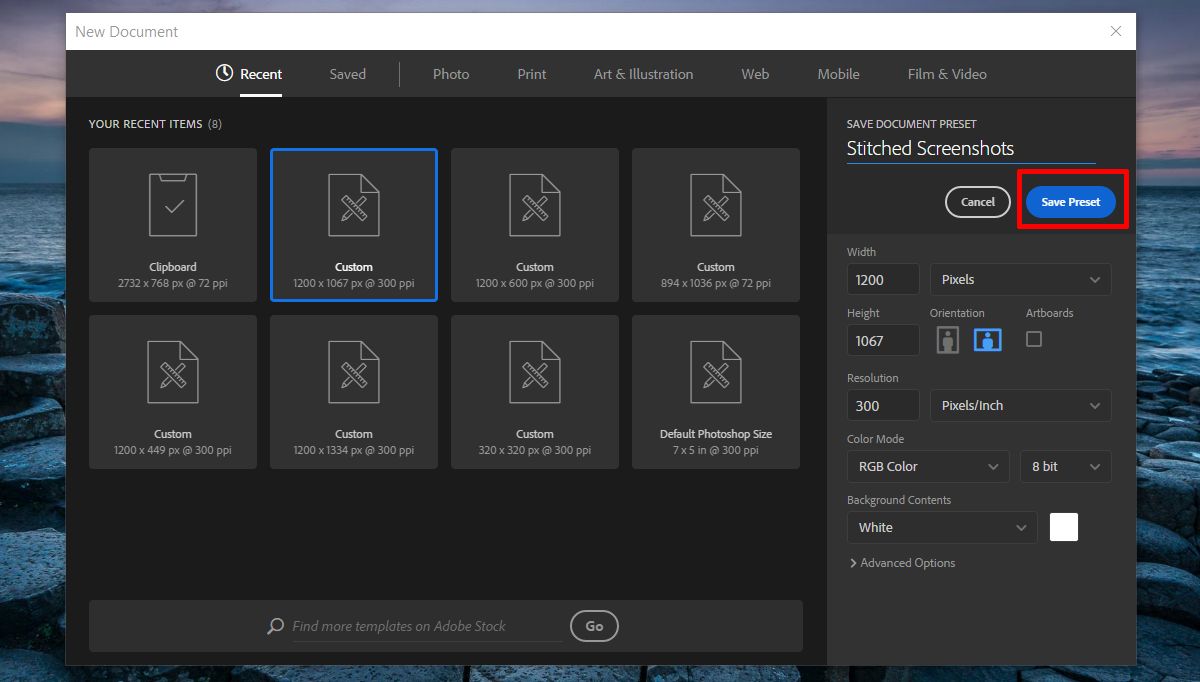
Özel Bir Tuval Ön Ayarı Kullanın
Photoshop'ta özel bir tuval hazır ayarı kullanmak için,Ctrl + N tuşlarına basın veya Yeni Belge penceresini açmak için Dosya> Yeni'ye gidin. Ön ayarınızı sık kullanırsanız, Son sekmesinde görünür. ‘Kayıtlı’ sekmesine gitmezse. Kaydettiğiniz tüm özel tuval hazır ayarları bu sekmede görünür. Kullanmak istediğinize tıklayın. Düzgün adlandırdıysanız, doğru olanı bulmak kolay olmalıdır. Maalesef, özel bir hazır ayarı "fotoğraf", "Yazdır", "Sanat ve İllüstrasyon" vb.
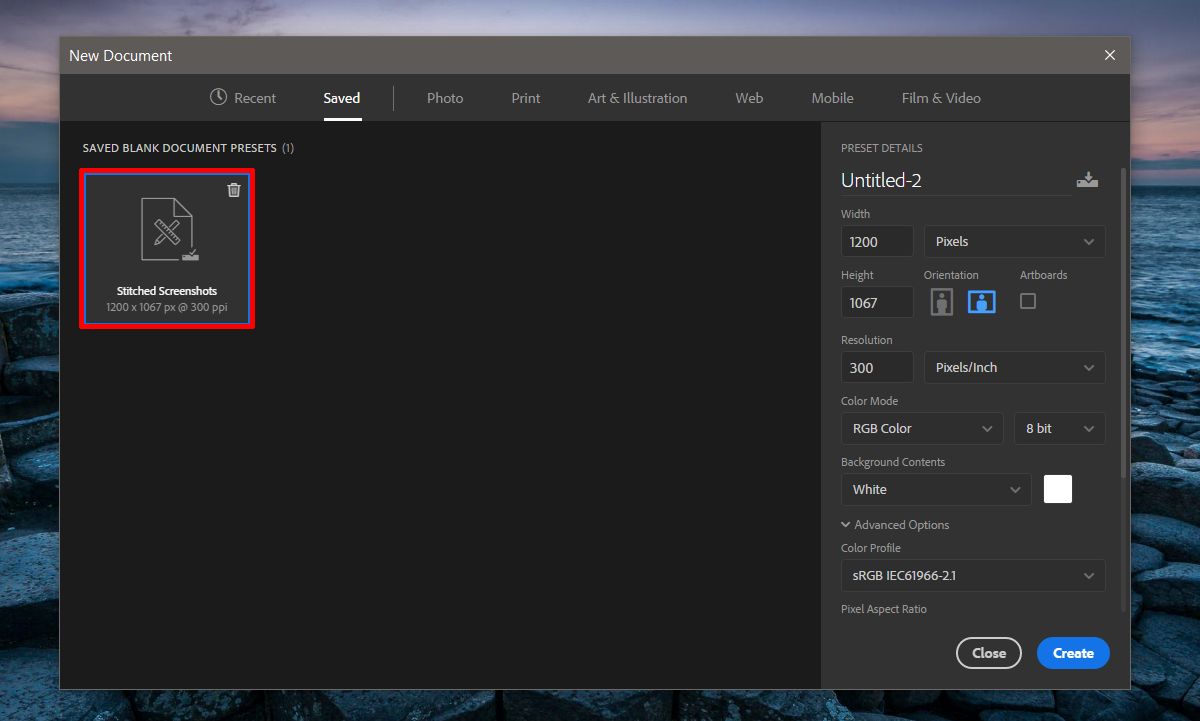
Özel Tuval Önayarını Silme
Photoshop'ta özel bir tuval hazır ayarı biraz varküçük resminin sağ üst tarafındaki sil düğmesini tıklayın. Sil düğmesi bir çöp tenekesi simgesidir. Hazır ayarı silmek için tıklayın. Bir hazır ayarı sildikten sonra kurtaramazsınız. Yine de bir süre ‘Son’ tuval yapılandırmalarında görünebilir. Bunu kullanmazsanız, tuval sonunda Son sekmesinden kaybolacaktır. Bir projeyi bitirdiğinizde dağınıklığı önlemek için özel hazır ayarlarınızı kırpmanız iyi bir fikirdir.













Yorumlar